Solucionar - Archivo Demasiado Grande para el Sistema de Archivos
Encontrar este error "El archivo es demasiado grande para el sistema de archivos de destino" puede resultar frustrante, especialmente cuando tienes suficiente espacio en tu unidad USB o almacenamiento externo. Este problema común impide a los usuarios transferir archivos grandes debido a las limitaciones del sistema de archivos. En este artículo, se explicarán por qué ocurre este error y se ofrecerán soluciones efectivas para resolverlo.
Parte 1: ¿Por qué dice "El archivo es demasiado grande para el sistema de archivos de destino"?
Cuando encuentras el error "el archivo es demasiado grande para el sistema de archivos de destino" en Windows 10/8/7, puede resultar confuso entender por qué no puedes copiar un archivo a tu unidad USB, incluso cuando parece haber suficiente espacio libre. Las principales razones de este error son:
- El archivo que estás intentando transferir excede los 4 GB.
- La unidad USB está formateada con el sistema de archivos FAT32, el cual tiene un límite máximo de tamaño de archivo de 4 GB.
- Para las unidades USB que utilizan el sistema de archivos FAT16, el tamaño máximo de archivo está limitado a 2 GB. Esta limitación es inherente al sistema de archivos FAT32.
Aunque una unidad FAT32 puede almacenar hasta 2 TB de archivos en total, no puede almacenar ningún archivo individual de más de 4 GB.
Parte 2: ¿Cómo solucionar "El archivo es demasiado grande para el sistema de archivos de destino"?
Para solucionar el error "El archivo es demasiado grande para el sistema de archivos de destino", tienes dos opciones principales: comprimir o dividir el archivo grande o formatear tu unidad de almacenamiento al sistema de archivos NTFS. Aquí te mostramos cómo hacer ambas.
Solucion 1: Comprimir o Dividir el Archivo Grande
Este método es ideal para guardar o mover un archivo de más de 4 GB a una unidad USB o almacenamiento externo. Al comprimir o dividir el archivo, puedes transferirlo incluso en un sistema de archivos FAT32.
Para Comprimir el Archivo:
- 1.Asegúrate de tener la utilidad 7-Zip instalada en tu PC. Si no la tienes, descarga e instala 7-Zip.
- 2.Haz clic derecho en el archivo que quieres comprimir y selecciona `7-Zip > Añadir a archivo …`
- 3.Elige el nivel de compresión adecuado según el tamaño del archivo y haz clic en Aceptar.
- 4.El archivo comprimido se guardará en la carpeta de Usuario de tu unidad del sistema. Utiliza la función de búsqueda para localizar el archivo comprimido.
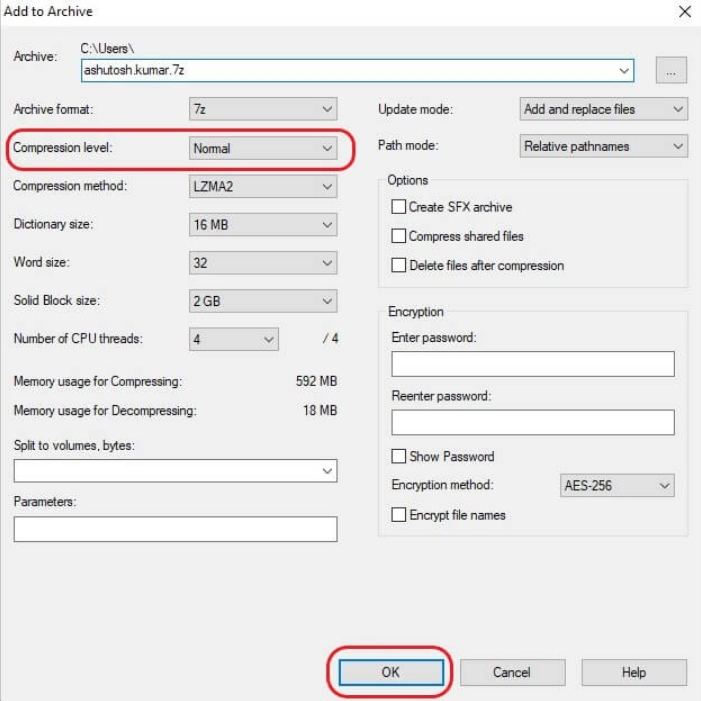
Para Dividir el Archivo:
- 1.Sigue los dos primeros pasos del método de compresión anterior.
- 2.Haz clic en el menú desplegable `Dividir en volúmenes, bytes` y selecciona el tamaño deseado para los archivos divididos. Puedes elegir entre los tamaños predeterminados o ingresar un tamaño personalizado en KB/MB.
- 3.Haz clic en Aceptar y 7-Zip comprimirá y dividirá el archivo en varias partes del tamaño seleccionado.
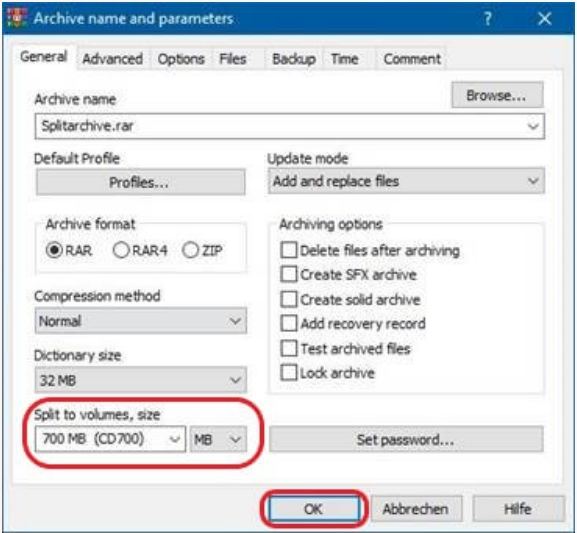
Solucion 2: Formatear tu Almacenamiento al Sistema de Archivos NTFS
Puedes resolver el problema "El archivo es demasiado grande para el sistema de archivos de destino" formateando la unidad de almacenamiento al sistema de archivos NTFS. Esto se puede hacer utilizando el Explorador de archivos de Windows o las utilidades de Administración de discos.
Formatear el Almacenamiento Utilizando el Explorador de Archivos de Windows:
- 1.Presiona las teclas `Windows + E` para abrir el Explorador de archivos en tu PC de Windows.
- 2.Localiza tu unidad de almacenamiento y haz clic derecho en ella.
- 3.Selecciona `Formatear` del menú contextual.
- 4.Elige NTFS en la pestaña Sistema de archivos y marca la casilla de Formato rápido.
- 5.Haz clic en el botón `Iniciar` para comenzar el proceso de formateo.
- 6.Haz clic en Aceptar una vez que el proceso haya finalizado.
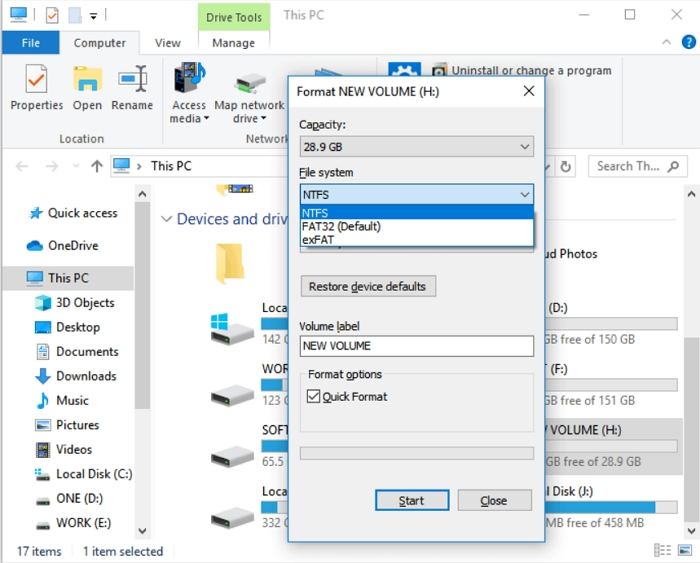
Formatear el Almacenamiento con Administración de Discos:
- 1.Haz clic derecho en el botón del menú Inicio y selecciona `Administración de discos`.
- 2.Haz clic derecho en la unidad USB o unidad externa y selecciona `Formatear`.
- 3.En la ventana de Formateo, selecciona NTFS en la pestaña Sistema de archivos y marca la casilla de Formato rápido.
- 4.Haz clic en `Iniciar` para iniciar el proceso de formateo.
- 5.Haz clic en Aceptar una vez que se haya completado el formateo.
Consejo Extra: ¿Cómo Comprimir Vídeos/Imágenes sin Pérdida de Calidad - HitPaw Univd?
En la era digital actual, administrar eficientemente archivos de video e imágenes grandes es crucial, especialmente cuando se trata de espacio de almacenamiento limitado o limitaciones de sistema de archivos como FAT32. Comprimir estos archivos sin comprometer la calidad puede ser una tarea difícil. Aquí es donde entra en juego HitPaw Univd(HitPaw Video Converter). Es conocido por sus capacidades de compresión de alta calidad, interfaz amigable y versatilidad. Admite una amplia gama de formatos de video e imágenes, lo que garantiza compatibilidad y facilidad de uso.
- Reducir significativamente el tamaño de los archivos sin pérdida de calidad notable
- Admitir una amplia gama de formatos de video e imágenes
- Fácil para usuarios de todos los niveles de habilidad para realizar conversiones rápidamente
- Velocidad de compresión rápida con algoritmos avanzados y aceleración de GPU
Paso 1.Descarga e instala HitPaw Univd. Inicia el software y selecciona la característica de Compresión de la Caja de herramientas.

Paso 2.Añade el archivo de video o imagen que quieres comprimir. Ajusta los ajustes de compresión según sea necesario.

Paso 3.Haz clic en Comprimir todo para comenzar el proceso de compresión. Guarda el archivo comprimido en la ubicación deseada.

Conclusión
El error "El archivo es demasiado grande para el sistema de archivos de destino" se puede resolver fácilmente ya sea comprimiendo/dividiendo tus archivos o formateando tu unidad de almacenamiento al sistema de archivos NTFS. Comprender las limitaciones del sistema de archivos FAT32 y saber cómo superarlas garantiza transferencias de archivos fluidas y eficientes. Para comprimir videos e imágenes sin pérdida de calidad, HitPaw Univd es una excelente herramienta a considerar.









 HitPaw VikPea
HitPaw VikPea HitPaw FotorPea
HitPaw FotorPea HitPaw VoicePea
HitPaw VoicePea



Compartir este artículo:
Valorar este producto:
Juan Mario
Redactor jefe
Trabajo como autónomo desde hace más de cinco años. He publicado contenido sobre edición de video, edición de fotos, conversión de video y películas en varios sitios web.
Más ArtículosDejar un comentario
Introduce tu opinión sobre los artículos de HitPaw